Chromebook을 별도의 화면이나 TV에 연결하는 방법

Chrome OS는 사용자가 Chromebook을 별도의 화면이나 TV에 연결할 수 있는 다양한 방법을 지원합니다.

Windows 업데이트 오류 0x80070424로 인해 Windows 업데이트를 다운로드하고 설치하지 못할 수 있습니다. 또한 Xbox와 같은 Microsoft 응용 프로그램에 영향을 주어 Microsoft Store에서 소프트웨어를 설치하지 못하게 할 수도 있습니다.
Windows 업데이트 서비스가 부족하여 이 오류가 발생하는 경우가 많습니다. 따라서 이 오류를 최대한 빨리 해결하기 위한 몇 가지 문제 해결 단계는 다음과 같습니다.
1. Windows 업데이트 문제 해결사 실행
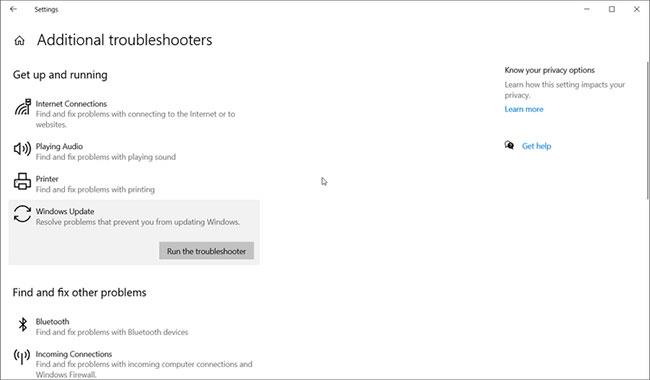
Windows 업데이트 문제 해결사 실행
Windows 업데이트 문제 해결사는 PC에 중요한 업데이트를 설치하지 못하게 할 수 있는 문제를 검색하고 해결하는 내장 유틸리티입니다.
Windows 업데이트 문제 해결사를 실행하려면:
1단계 : Win + I를 눌러 설정을 엽니 다 .
2단계 : 업데이트 및 보안 으로 이동합니다 .
3단계 : 왼쪽에서 문제 해결 탭을 엽니다.
4단계 : 오른쪽에 문제 해결 옵션이 있는지 확인합니다. 그렇지 않은 경우 추가 문제 해결사 링크를 클릭하세요.
5단계 : 시작 및 실행 섹션에서 Windows 업데이트를 클릭합니다 .
6단계 : 문제 해결사 실행 버튼을 클릭합니다 . 시스템에서 Windows 업데이트 서비스에 영향을 미치는 문제와 이에 따른 권장 단계를 검사합니다. 권장 수정사항을 적용하고 다시 테스트하세요.
2. 업데이트 서비스 다시 시작

업데이트 서비스 다시 시작
Windows 업데이트 서비스가 없거나 백그라운드에서 실행되지 않는 경우 업데이트를 설치할 수 없습니다. Microsoft에서는 서비스 스냅인을 통해 상태를 수동으로 확인하고 서비스를 다시 시작할 수 있습니다. 방법은 다음과 같습니다.
1단계 : Windows 키 + R을 눌러 실행을 엽니다 .
2단계 : services.msc를 입력 하고 확인을 클릭하여 서비스를 엽니다 .
3단계 : 서비스 창 에서 아래로 스크롤하여 Windows 업데이트 서비스를 찾습니다 .
4단계 : 서비스를 마우스 오른쪽 버튼으로 클릭하고 서비스 가 실행되고 있지 않으면 다시 시작을 선택합니다.
5단계 : 그런 다음 서비스를 두 번 클릭 하고 시작 유형을 자동 으로 설정합니다 .
6단계 : 적용을 클릭하여 변경 사항을 저장합니다.
7단계 : 그런 다음 Background Intelligent Transfer Service 및 Cryptographic Service를 찾은 다음 단계를 반복하여 서비스를 다시 시작합니다.
3. Windows 업데이트 서비스 복원(wuaserv)

Windows 업데이트 서비스 복원(wuaserv)
서비스 스냅인에 Windows 업데이트 서비스가 누락된 경우 레지스트리 파일을 관리자로 실행하여 누락된 레지스트리 항목을 복원할 수 있습니다. 다음 코드를 복사하여 메모장 파일에 붙여넣고 reg 확장자 로 저장 한 다음 실행하여 필요한 Windows 업데이트 서비스를 복원합니다. 방법은 다음과 같습니다.
1단계 : Windows 검색창에 notepad를 입력 하고 관련 결과를 클릭하여 애플리케이션을 엽니다.
2단계 : 다음 코드를 복사하여 메모장 파일에 붙여넣습니다.
Windows Registry Editor Version 5.00
[HKEY_LOCAL_MACHINE\SYSTEM\CurrentControlSet\Services\wuauserv]
"DependOnService"=hex(7):72,00,70,00,63,00,73,00,73,00,00,00,00,00
"Description"="@%systemroot%\
ystem32\\wuaueng.dll,-106"
"DisplayName"="Windows Update"
"ErrorControl"=dword:00000001
"FailureActions"=hex:80,51,01,00,00,00,00,00,00,00,00,00,03,00,00,00,14,00,00,\
00,01,00,00,00,60,ea,00,00,00,00,00,00,00,00,00,00,00,00,00,00,00,00,00,00
"ImagePath"=hex(2):25,00,73,00,79,00,73,00,74,00,65,00,6d,00,72,00,6f,00,6f,00,\
74,00,25,00,5c,00,73,00,79,00,73,00,74,00,65,00,6d,00,33,00,32,00,5c,00,73,\
00,76,00,63,00,68,00,6f,00,73,00,74,00,2e,00,65,00,78,00,65,00,20,00,2d,00,\
6b,00,20,00,6e,00,65,00,74,00,73,00,76,00,63,00,73,00,20,00,2d,00,70,00,00,\
00
"ObjectName"="LocalSystem"
"RequiredPrivileges"=hex(7):53,00,65,00,41,00,75,00,64,00,69,00,74,00,50,00,72,\
00,69,00,76,00,69,00,6c,00,65,00,67,00,65,00,00,00,53,00,65,00,43,00,72,00,\
65,00,61,00,74,00,65,00,47,00,6c,00,6f,00,62,00,61,00,6c,00,50,00,72,00,69,\
00,76,00,69,00,6c,00,65,00,67,00,65,00,00,00,53,00,65,00,43,00,72,00,65,00,\
61,00,74,00,65,00,50,00,61,00,67,00,65,00,46,00,69,00,6c,00,65,00,50,00,72,\
00,69,00,76,00,69,00,6c,00,65,00,67,00,65,00,00,00,53,00,65,00,54,00,63,00,\
62,00,50,00,72,00,69,00,76,00,69,00,6c,00,65,00,67,00,65,00,00,00,53,00,65,\
00,41,00,73,00,73,00,69,00,67,00,6e,00,50,00,72,00,69,00,6d,00,61,00,72,00,\
79,00,54,00,6f,00,6b,00,65,00,6e,00,50,00,72,00,69,00,76,00,69,00,6c,00,65,\
00,67,00,65,00,00,00,53,00,65,00,49,00,6d,00,70,00,65,00,72,00,73,00,6f,00,\
6e,00,61,00,74,00,65,00,50,00,72,00,69,00,76,00,69,00,6c,00,65,00,67,00,65,\
00,00,00,53,00,65,00,49,00,6e,00,63,00,72,00,65,00,61,00,73,00,65,00,51,00,\
75,00,6f,00,74,00,61,00,50,00,72,00,69,00,76,00,69,00,6c,00,65,00,67,00,65,\
00,00,00,53,00,65,00,53,00,68,00,75,00,74,00,64,00,6f,00,77,00,6e,00,50,00,\
72,00,69,00,76,00,69,00,6c,00,65,00,67,00,65,00,00,00,53,00,65,00,44,00,65,\
00,62,00,75,00,67,00,50,00,72,00,69,00,76,00,69,00,6c,00,65,00,67,00,65,00,\
00,00,53,00,65,00,42,00,61,00,63,00,6b,00,75,00,70,00,50,00,72,00,69,00,76,\
00,69,00,6c,00,65,00,67,00,65,00,00,00,53,00,65,00,52,00,65,00,73,00,74,00,\
6f,00,72,00,65,00,50,00,72,00,69,00,76,00,69,00,6c,00,65,00,67,00,65,00,00,\
00,53,00,65,00,53,00,65,00,63,00,75,00,72,00,69,00,74,00,79,00,50,00,72,00,\
69,00,76,00,69,00,6c,00,65,00,67,00,65,00,00,00,53,00,65,00,54,00,61,00,6b,\
00,65,00,4f,00,77,00,6e,00,65,00,72,00,73,00,68,00,69,00,70,00,50,00,72,00,\
69,00,76,00,69,00,6c,00,65,00,67,00,65,00,00,00,53,00,65,00,4c,00,6f,00,61,\
00,64,00,44,00,72,00,69,00,76,00,65,00,72,00,50,00,72,00,69,00,76,00,69,00,\
6c,00,65,00,67,00,65,00,00,00,53,00,65,00,4d,00,61,00,6e,00,61,00,67,00,65,\
00,56,00,6f,00,6c,00,75,00,6d,00,65,00,50,00,72,00,69,00,76,00,69,00,6c,00,\
65,00,67,00,65,00,00,00,53,00,65,00,53,00,79,00,73,00,74,00,65,00,6d,00,45,\
00,6e,00,76,00,69,00,72,00,6f,00,6e,00,6d,00,65,00,6e,00,74,00,50,00,72,00,\
69,00,76,00,69,00,6c,00,65,00,67,00,65,00,00,00,53,00,65,00,43,00,72,00,65,\
00,61,00,74,00,65,00,53,00,79,00,6d,00,62,00,6f,00,6c,00,69,00,63,00,4c,00,\
69,00,6e,00,6b,00,50,00,72,00,69,00,76,00,69,00,6c,00,65,00,67,00,65,00,00,\
00,53,00,65,00,49,00,6e,00,63,00,72,00,65,00,61,00,73,00,65,00,42,00,61,00,\
73,00,65,00,50,00,72,00,69,00,6f,00,72,00,69,00,74,00,79,00,50,00,72,00,69,\
00,76,00,69,00,6c,00,65,00,67,00,65,00,00,00,00,00
"ServiceSidType"=dword:00000001
"Start"=dword:00000003
"SvcMemHardLimitInMB"=dword:000000f6
"SvcMemMidLimitInMB"=dword:000000a7
"SvcMemSoftLimitInMB"=dword:00000058
"Type"=dword:00000020
[HKEY_LOCAL_MACHINE\SYSTEM\CurrentControlSet\Services\wuauserv\Parameters]
"ServiceDll"=hex(2):25,00,73,00,79,00,73,00,74,00,65,00,6d,00,72,00,6f,00,6f,\
00,74,00,25,00,5c,00,73,00,79,00,73,00,74,00,65,00,6d,00,33,00,32,00,5c,00,\
77,00,75,00,61,00,75,00,65,00,6e,00,67,00,2e,00,64,00,6c,00,6c,00,00,00
"ServiceDllUnloadOnStop"=dword:00000001
"ServiceMain"="WUServiceMain"
[HKEY_LOCAL_MACHINE\SYSTEM\CurrentControlSet\Services\wuauserv\Security]
"Security"=hex:01,00,14,80,78,00,00,00,84,00,00,00,14,00,00,00,30,00,00,00,02,\
00,1c,00,01,00,00,00,02,80,14,00,ff,00,0f,00,01,01,00,00,00,00,00,01,00,00,\
00,00,02,00,48,00,03,00,00,00,00,00,14,00,9d,00,02,00,01,01,00,00,00,00,00,\
05,0b,00,00,00,00,00,18,00,ff,01,0f,00,01,02,00,00,00,00,00,05,20,00,00,00,\
20,02,00,00,00,00,14,00,ff,01,0f,00,01,01,00,00,00,00,00,05,12,00,00,00,01,\
01,00,00,00,00,00,05,12,00,00,00,01,01,00,00,00,00,00,05,12,00,00,00
[HKEY_LOCAL_MACHINE\SYSTEM\CurrentControlSet\Services\wuauserv\TriggerInfo]
[HKEY_LOCAL_MACHINE\SYSTEM\CurrentControlSet\Services\wuauserv\TriggerInfo\0]
"Type"=dword:00000005
"Action"=dword:00000001
"Guid"=hex:e6,ca,9f,65,db,5b,a9,4d,b1,ff,ca,2a,17,8d,46,e0
[HKEY_LOCAL_MACHINE\SYSTEM\CurrentControlSet\Services\wuauserv\TriggerInfo\1]
"Type"=dword:00000005
"Action"=dword:00000001
"Guid"=hex:c8,46,fb,54,89,f0,4c,46,b1,fd,59,d1,b6,2c,3b,503단계 : 그런 다음 파일을 클릭 하고 다른 이름으로 저장을 선택합니다 .
4단계 : 파일 이름을 Windows_update.reg로 바꿉니다.
5단계 : 파일 형식 드롭다운 메뉴를 클릭 하고 모든 파일을 선택합니다 . 그런 다음 저장을 클릭하여 파일을 저장합니다.
6단계 : Windows_update.reg 파일을 클릭 하고 예를 클릭하여 레지스트리 파일을 실행하는 데 필요한 권한을 제공합니다. 성공 메시지가 나타나면 확인을 클릭하여 PC를 다시 시작하세요.
레지스트리 파일은 Windows 업데이트 서비스 레지스트리 키를 시스템에 복원합니다. 확인하려면 레지스트리 편집기에서 HKEY_LOCAL_MACHINE\SYSTEM\CurrentControlSet\Services\wuauserv 로 이동합니다 .
재부팅 후 Windows 키 + R을 누르고 services.msc를 입력한 후 확인을 클릭합니다 . 그런 다음 Windows 업데이트 서비스를 찾아 마우스 오른쪽 버튼으로 클릭 하고 다시 시작/시작을 선택합니다 .
그런 다음 설정 > 업데이트 및 보안 으로 이동하여 오류 0x80070424가 해결되었는지 확인하세요.
4. 컴퓨터에서 악성 코드를 검사하세요
맬웨어 감염은 Windows 업데이트 서비스와 같은 필수 시스템 파일을 손상시키거나 삭제할 수 있으며 Microsoft Store 오류 0x80070424를 유발할 수 있습니다. 레지스트리 해킹으로 Windows 업데이트 파일을 복원할 수 있는데 동일한 오류가 발생한 후 서비스가 즉시 사라지는 경우 해당 컴퓨터가 악성 코드에 감염되었는지 확인하세요.
컴퓨터에서 바이러스의 흔적을 찾으려면 전체 검사를 수행하십시오. 바이러스 백신 소프트웨어가 설치되어 있지 않은 경우 Malwarebytes를 다운로드하여 설치하세요 . 이는 훌륭한 바이러스 백신 이며 모든 기능을 갖춘 평가판이 함께 제공됩니다.
5. 배치 파일을 사용하여 Windows 업데이트 서비스 재설정

배치 파일을 사용하여 Windows 업데이트 서비스 재설정
PC에 맬웨어 문제가 없다고 판단되면 중요한 Windows 업데이트 서비스를 재설정해 보세요. 이러한 서비스를 수동으로 재설정할 수 있지만 배치 스크립트를 사용하면 이 프로세스 속도가 빨라지고 그렇지 않으면 많은 시간이 낭비됩니다. 방법은 다음과 같습니다.
1단계 : Windows 키 + R을 눌러 실행을 엽니다 .
2단계 : 메모장을 입력 하고 확인을 클릭하여 애플리케이션을 엽니다.
3단계 : 다음 명령을 복사하여 메모장에 붙여넣습니다.
net stop bits
net stop wuauserv
net stop appidsvc
net stop cryptsvc
Del "%ALLUSERSPROFILE%\Application Data\Microsoft\Network\Downloader\*.*"
rmdir %systemroot%\SoftwareDistribution /S /Q
rmdir %systemroot%
ystem32\catroot2 /S /Q
sc.exe sdset bits D:(A;;CCLCSWRPWPDTLOCRRC;;;SY)(A;;CCDCLCSWRPWPDTLOCRSDRCWDWO;;;BA)(A;;CCLCSWLOCRRC;;;AU)(A;;CCLCSWRPWPDTLOCRRC;;;PU)
sc.exe sdset wuauserv D:(A;;CCLCSWRPWPDTLOCRRC;;;SY)(A;;CCDCLCSWRPWPDTLOCRSDRCWDWO;;;BA)(A;;CCLCSWLOCRRC;;;AU)(A;;CCLCSWRPWPDTLOCRRC;;;PU)
cd /d %windir%
ystem32
regsvr32.exe /s atl.dll
regsvr32.exe /s urlmon.dll
regsvr32.exe /s mshtml.dll
regsvr32.exe /s shdocvw.dll
regsvr32.exe /s browseui.dll
regsvr32.exe /s jscript.dll
regsvr32.exe /s vbscript.dll
regsvr32.exe /s scrrun.dll
regsvr32.exe /s msxml.dll
regsvr32.exe /s msxml3.dll
regsvr32.exe /s msxml6.dll
regsvr32.exe /s actxprxy.dll
regsvr32.exe /s softpub.dll
regsvr32.exe /s wintrust.dll
regsvr32.exe /s dssenh.dll
regsvr32.exe /s rsaenh.dll
regsvr32.exe /s gpkcsp.dll
regsvr32.exe /s sccbase.dll
regsvr32.exe /s slbcsp.dll
regsvr32.exe /s cryptdlg.dll
regsvr32.exe /s oleaut32.dll
regsvr32.exe /s ole32.dll
regsvr32.exe /s shell32.dll
regsvr32.exe /s initpki.dll
regsvr32.exe /s wuapi.dll
regsvr32.exe /s wuaueng.dll
regsvr32.exe /s wuaueng1.dll
regsvr32.exe /s wucltui.dll
regsvr32.exe /s wups.dll
regsvr32.exe /s wups2.dll
regsvr32.exe /s wuweb.dll
regsvr32.exe /s qmgr.dll
regsvr32.exe /s qmgrprxy.dll
regsvr32.exe /s wucltux.dll
regsvr32.exe /s muweb.dll
regsvr32.exe /s wuwebv.dll
netsh winsock reset
netsh winsock reset proxy
net start bits
net start wuauserv
net start appidsvc
net start cryptsvc4단계 : 파일을 클릭 하고 다른 이름으로 저장을 선택합니다 .
5단계 : 파일 이름을 Windows.bat로 바꿉니다.
파일 형식 드롭다운 메뉴를 클릭 하고 모든 파일 을 선택합니다 . 그런 다음 저장을 클릭하여 파일을 저장합니다.
6단계 : Windows.bat 파일을 마우스 오른쪽 버튼으로 클릭 하고 관리자 권한으로 실행을 선택합니다 . 사용자 계정 컨트롤 메시지가 나타나면 예를 클릭합니다 .
PC가 스크립트를 성공적으로 실행할 때까지 기다린 다음 PC를 다시 시작합니다. 재부팅한 후 업데이트 및 보안을 열어 오류가 해결되었는지 확인하세요.
6. Windows 공장 초기화를 수행합니다.
Windows 10을 공장 설정으로 복원하면 운영 체제가 설치되고 누락된 Windows 업데이트 서비스 파일이 복원됩니다. 내장된 재설정 옵션을 사용하면 개인 파일에 영향을 주지 않고 컴퓨터를 재설정할 수 있습니다. 그러나 이렇게 하면 PC에 설치된 타사 응용 프로그램이 제거됩니다. 자세한 내용은 Windows 컴퓨터에 공장 설정을 복원하는 다양한 방법 에 대한 Quantrimang.com의 자세한 지침을 참조하세요 .
Windows 업데이트 오류 0x80070424는 Windows 업데이트 서비스가 PC에서 중요한 경우 자주 발생합니다. 문제를 해결하려면 서비스를 수동으로 다시 시작해 보세요. 문제가 지속되면 레지스트리 파일 해킹을 수행하여 필요한 서비스를 복원하고 오류를 수정하세요.
Chrome OS는 사용자가 Chromebook을 별도의 화면이나 TV에 연결할 수 있는 다양한 방법을 지원합니다.
iTop Data Recovery는 Windows 컴퓨터에서 삭제된 데이터를 복구하는 데 도움이 되는 소프트웨어입니다. 이 가이드에서는 iTop Data Recovery 사용 방법에 대해 자세히 설명합니다.
느린 PC와 Mac의 속도를 높이고 유지 관리하는 방법과 Cleaner One Pro와 같은 유용한 도구를 알아보세요.
MSIX는 LOB 애플리케이션부터 Microsoft Store, Store for Business 또는 기타 방법을 통해 배포되는 애플리케이션까지 지원하는 크로스 플랫폼 설치 관리자입니다.
컴퓨터 키보드가 작동을 멈춘 경우, 마우스나 터치 스크린을 사용하여 Windows에 로그인하는 방법을 알아보세요.
다행히 AMD Ryzen 프로세서를 실행하는 Windows 컴퓨터 사용자는 Ryzen Master를 사용하여 BIOS를 건드리지 않고도 RAM을 쉽게 오버클럭할 수 있습니다.
Microsoft Edge 브라우저는 명령 프롬프트와 같은 명령줄 도구에서 열 수 있도록 지원합니다. 명령줄에서 Edge 브라우저를 실행하는 방법과 URL을 여는 명령을 알아보세요.
이것은 컴퓨터에 가상 드라이브를 생성하는 많은 소프트웨어 중 5개입니다. 가상 드라이브 생성 소프트웨어를 통해 효율적으로 파일을 관리해 보세요.
Microsoft의 공식 Surface 하드웨어 테스트 도구인 Surface Diagnostic Toolkit을 Windows Store에서 다운로드하여 배터리 문제 해결 등의 필수 정보를 찾으세요.
바이러스가 USB 드라이브를 공격하면 USB 드라이브의 모든 데이터를 "먹거나" 숨길 수 있습니다. USB 드라이브의 숨겨진 파일과 폴더를 표시하는 방법은 LuckyTemplates의 아래 기사를 참조하세요.








